H8/3664
AKI-H8
PallarellPort増設
VHDL coding
前の頁 次の頁
さて、マイコン開発基板をキッチリ作り込んだら、いよいよプログラミングの開始となるが、その前に、必要な作業を忘れてはいけない。それは開発するプログラムの目的に合わせた検証システムの構築である。たとえば、僕たちが行うMIDI工作にはMIDIを送信・受信するハードウエアが必要で、コレがないとマイコンの動作の検証は全く行えない。また、マイコンにデータを書き込むためには、パソコンからの信号をマイコンの電気的使用に合わせてレベルを合わせてくれる部品が必要だ。AKI-H8にはこのコンバーターICが実装されているので、その点は便利であるが、問題はこのICとMIDI通信環境の共存だ。ご存じのようにRS232Cの信号レベルは、ロジックICが扱うものとは異なっているので、信号ラインをそのまま直結することは出来ない。だから、レベルコンバーターICを使用するのだが、MIDIが絡んでくると、この信号ラインにコンフリクトが発生してしまう。そこで、秋月のキットを使う場合は予めRS232C系列のハードウエアの結線を取り除く必要がある。H8/3048/3052等の製品は、SCI(シリアルインターフェイス)が2系統あるので、不要な回路のICの足をカットすることで事足りるが、Tiny系のSCIは1系統しかないので混乱は必至。いっそのこと、ICを基板から取り外してしまって、マザーボード側に新たにレベルコンバーターを設置した方が、後々の工作で都合がよい。その他、基板にMIDI送受信用のハードウエアを実装してMIDI、/マイコン書き込み信号のセレクター用に6pのトグルスイッチを取り付けておく。
回路については後ほど詳しく説明する。
さて、プログラム製作を終わってコンパイルも終了。モトローラファイルをマイコンに書き込んで再起動。この瞬間の「どきどき感」は何時まで経っても新鮮だが、僕らシロートの場合、大概は失望に終わってしまうことが多い。そして、その後はデバッグ作業に明け暮れることになるのだが、ここで必要になってくるのが動作検証用のデバイスである。マイコン製作には当然ながらパソコンを使用していることが前提なので、検証もパソコン上で行うことになる。もちろん、MIDI通信用の端末は必須だ。最近はMIDIMANなどから安いUSB接続のデバイスがでているので、予めこれらのハードウエアを揃えておけばよいだろう。次にパソコン上でMIDIをハンドリング出来る検証ツールが必要となるのだが、実は、手軽に扱えるツールを探すのがまた一苦労だったりする。殆どの人はMIDIを完全にブラックボックスとして扱っているので、「信号の状態自体を表示出来る手軽なソフト」というモノは案外見つけにくいのだ。Macの場合はMAXという便利なソフトがあるにはあるが、値が張るソフトなので気軽に導入という訳にはいかない。その点WINDOWSの良いところは、フリーウエアの制作者が数多く存在することで、根気よく探し出せば便利なソフトが手にはいるハズだ。 僕が見つけたソフトウエアは、MIDI Input Viewer という、シンプルな構造ながら動作が軽く、検証にはもってこいのものだ。これをもって、MIDI出力の検証にあたる。受信系の検証にはそれなりのシステムが必要になるが、とりあえずはMIDI鍵盤があればよいだろう。
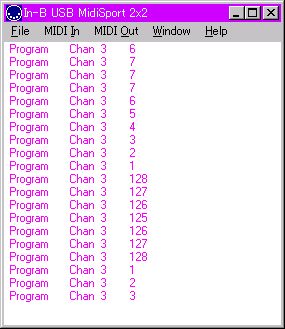 |
左が MIDI Input Viewer の受信信号表示画面である。これは、手持ちのプログラムチェンジ信号をはき出してくれるデバイスを接続し、それをモニターした例だ。とにかくソフトは動作が軽くて操作がラクチン、これに尽きる。本体のアプリケーションをインストールする前に複数のDLLファイルを予め同サイトからダウンロードしてインストールしておこう。再起動後にMIDIインターフェイスを認識すれば、インストール成功である。この他、プログラムの作成、及び検証に必要なソフトウエアは、Maruo等のエディター、秋月のキットに添付されている、アセンブラ用の実行ファイル群、そして、書き込み用の、H8WriteTurboくらいのものだろうか。以前はMIDIデータロガー用にKYMAを立ち上げるという不経済なことをやっていたが、これからはスリムに開発を行えそうだ。(汗) | ||||